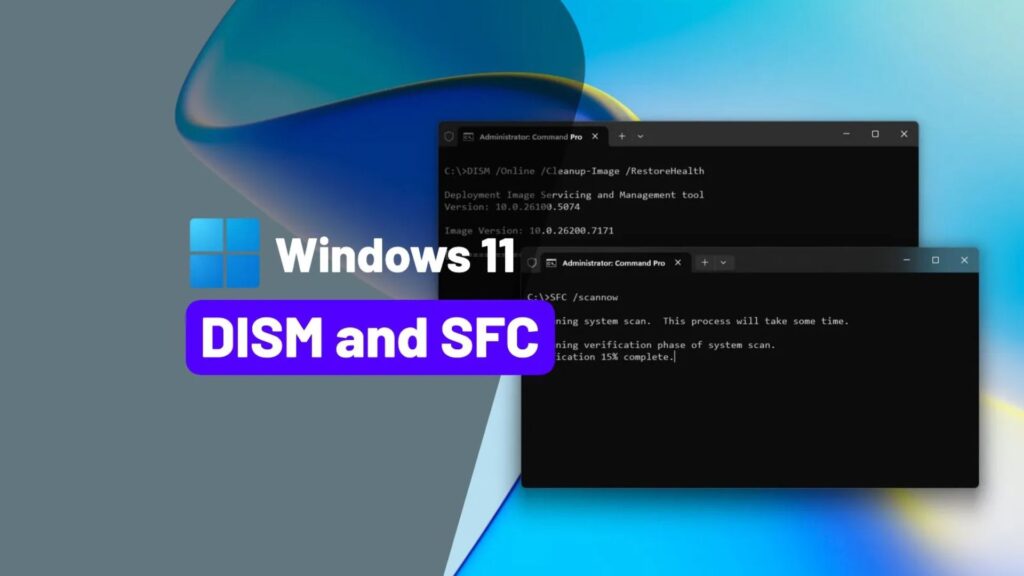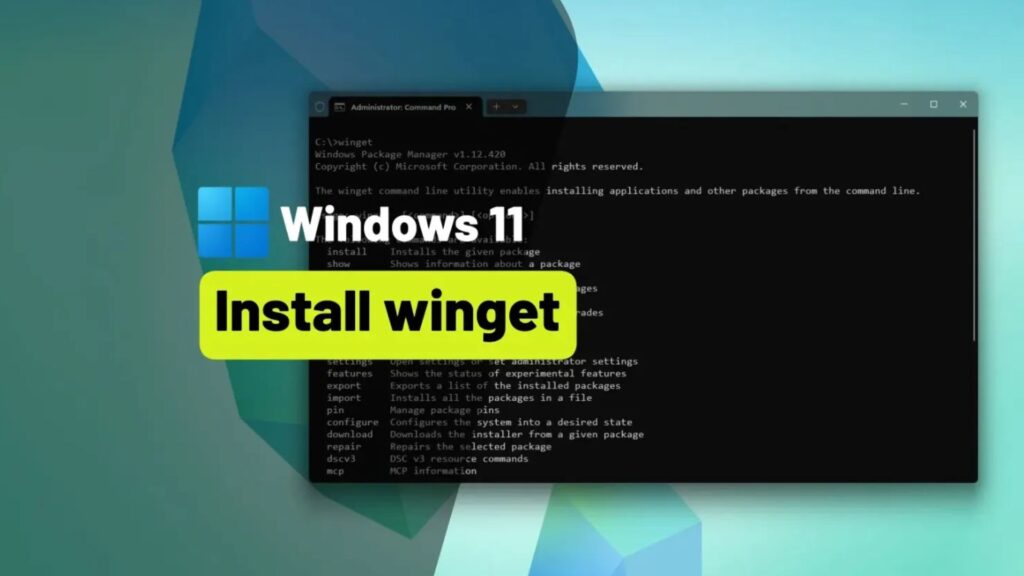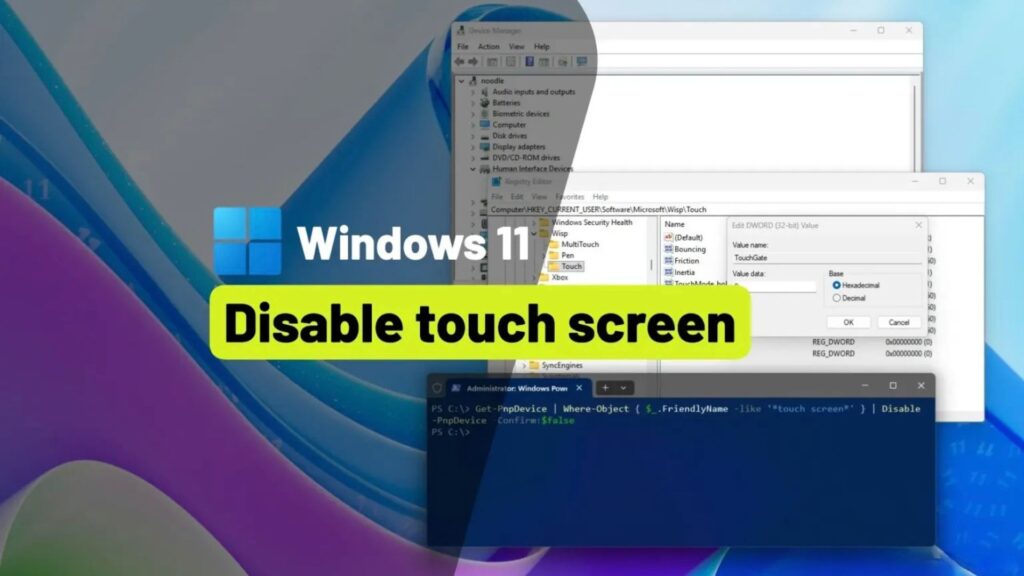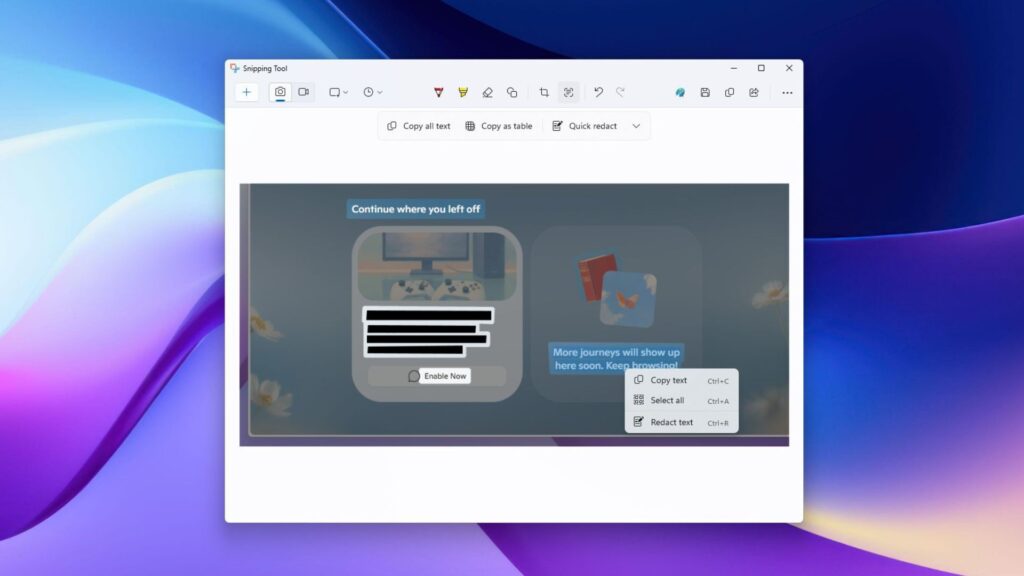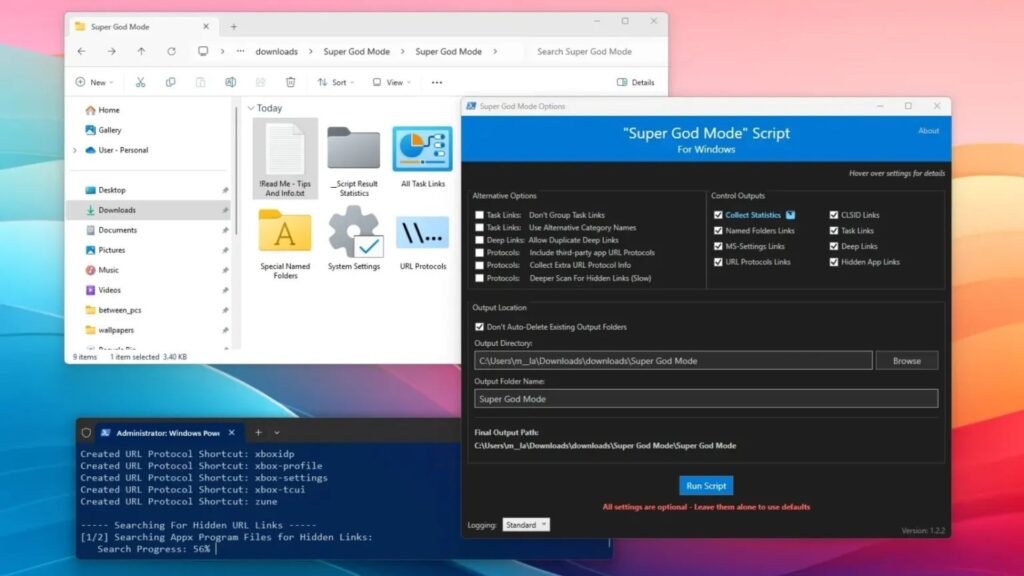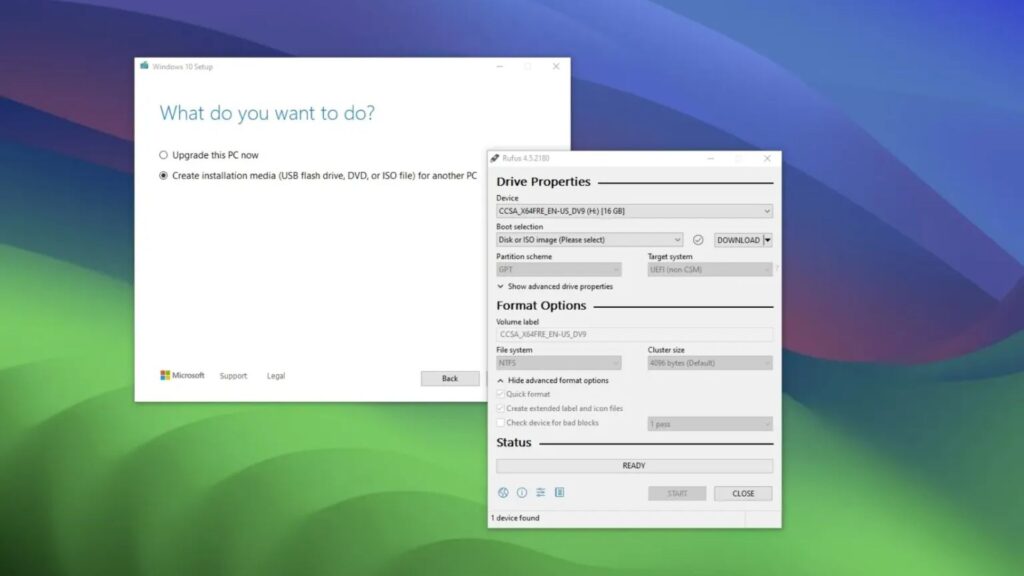Hướng dẫn cách kiểm tra nhiệt độ CPU trong Windows 11
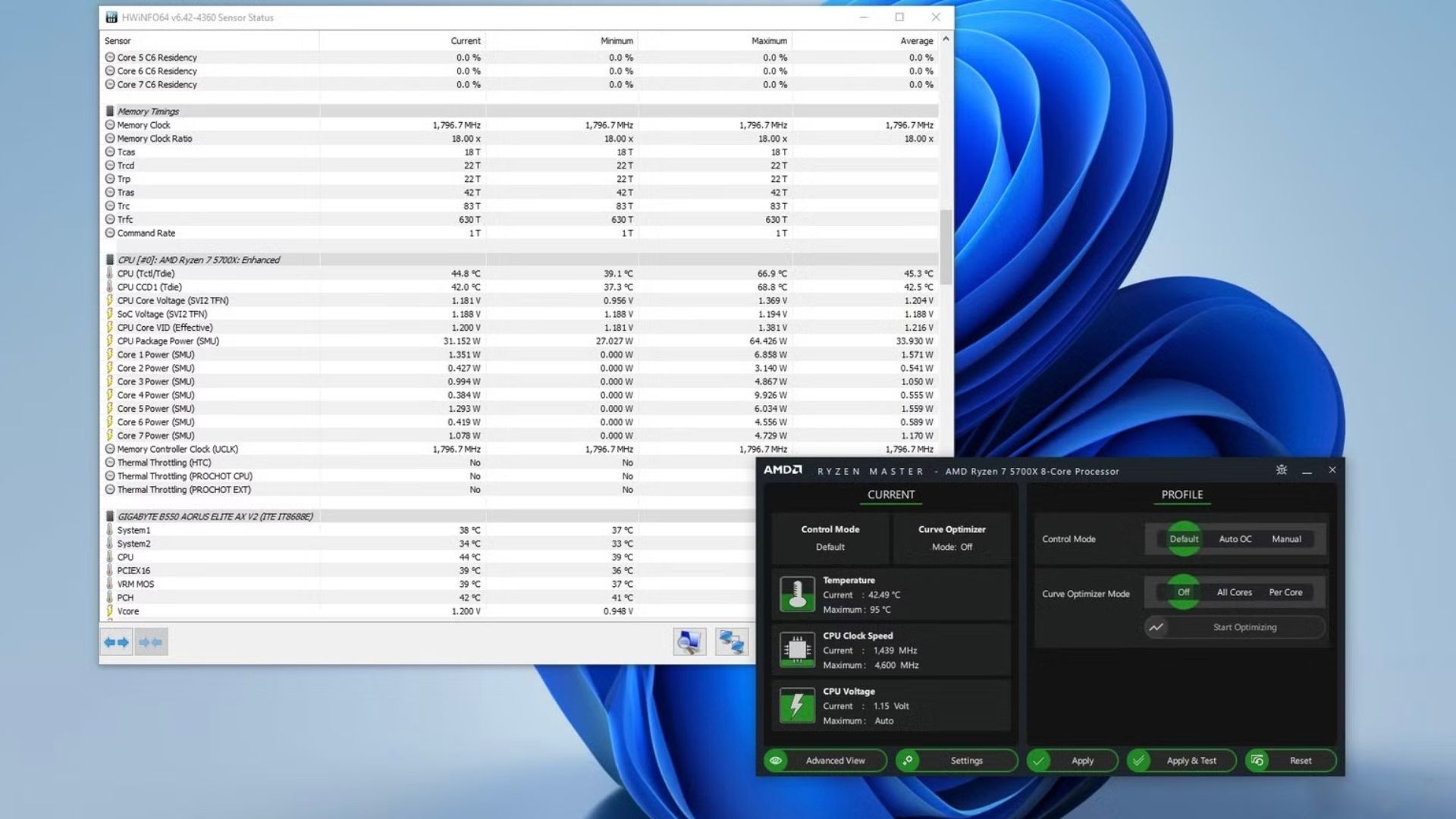
Nhiệt là kẻ thù lớn nhất của máy tính. Cho dù bạn đang sử dụng một trong những CPU máy tính để bàn hàng đầu trên thị trường hay đang dùng một trong những máy tính xách tay tốt nhất, việc kiểm soát nhiệt độ luôn quan trọng. Quá nhiệt có thể làm giảm nghiêm trọng tuổi thọ và hiệu suất của CPU, vì vậy điều quan trọng là phải theo dõi nhiệt độ thường xuyên. Việc nắm được nhiệt độ hoạt động của CPU cho phép bạn thực hiện các biện pháp cần thiết để tránh quá nhiệt.
Đáng buồn thay, không giống như việc kiểm tra nhiệt độ card đồ họa, không có công cụ dễ dàng nào để kiểm tra nhiệt độ CPU của bạn trong Windows 11. Tuy nhiên, bạn vẫn có thể vượt qua thiếu sót rõ ràng này và kiểm tra nhiệt độ CPU trên máy tính Windows bằng một vài cách khác nhau.
Xem thêm: Hướng dẫn cách khắc phục mọi sự cố Wi-Fi dễ dàng trên Windows 11
1. Cách kiểm tra nhiệt độ CPU của bạn trong BIOS
BIOS (hoặc UEFI) của máy tính bạn gần như chắc chắn sẽ hiển thị nhiệt độ CPU bằng cách giám sát các cảm biến nhiệt độ trên bộ xử lý và socket của bạn. Đây là một phương pháp dễ dàng để kiểm tra nhiệt độ CPU, vì nó không yêu cầu bạn cài đặt bất kỳ ứng dụng bên thứ ba nào.
1. Khởi động lại máy tính của bạn và chú ý đến màn hình đầu tiên xuất hiện.
2. Nhấn phím được hiển thị để vào BIOS hoặc System hoặc Setup, tùy thuộc vào kiểu máy tính của bạn.
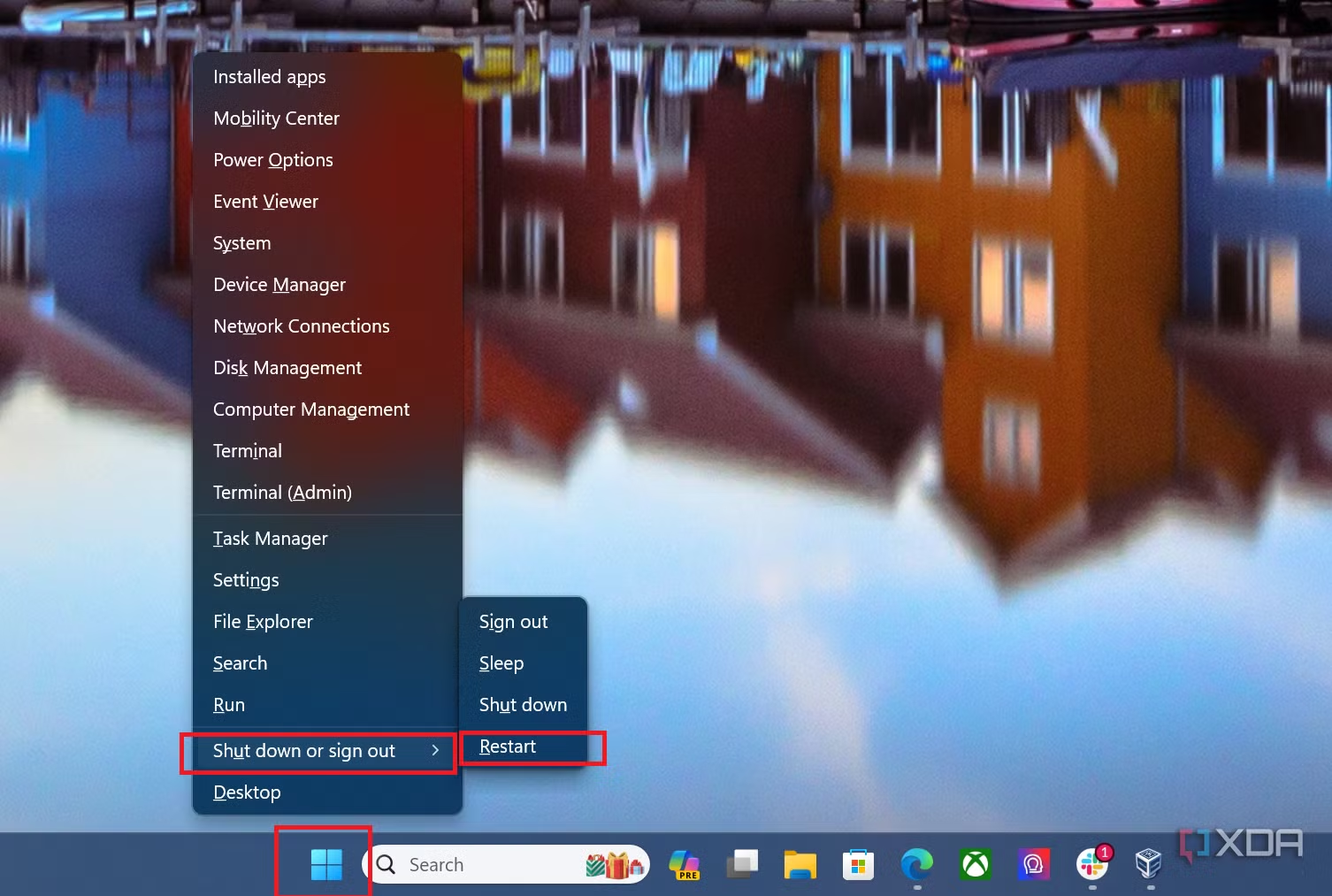
3. Tìm một thông số như Nhiệt độ nhân CPU (CPU Core Temperature) hoặc Nhiệt độ CPU (CPU Temp) để kiểm tra nhiệt độ CPU của bạn.
4. Nếu bạn không thể tìm thấy, hãy kiểm tra các tab khác như Nâng cao (Advanced), Nguồn (Power), Giám sát phần cứng (Hardware Monitor), Tình trạng PC (PC Health), hoặc những mục tương tự, tùy thuộc vào bo mạch chủ của bạn.
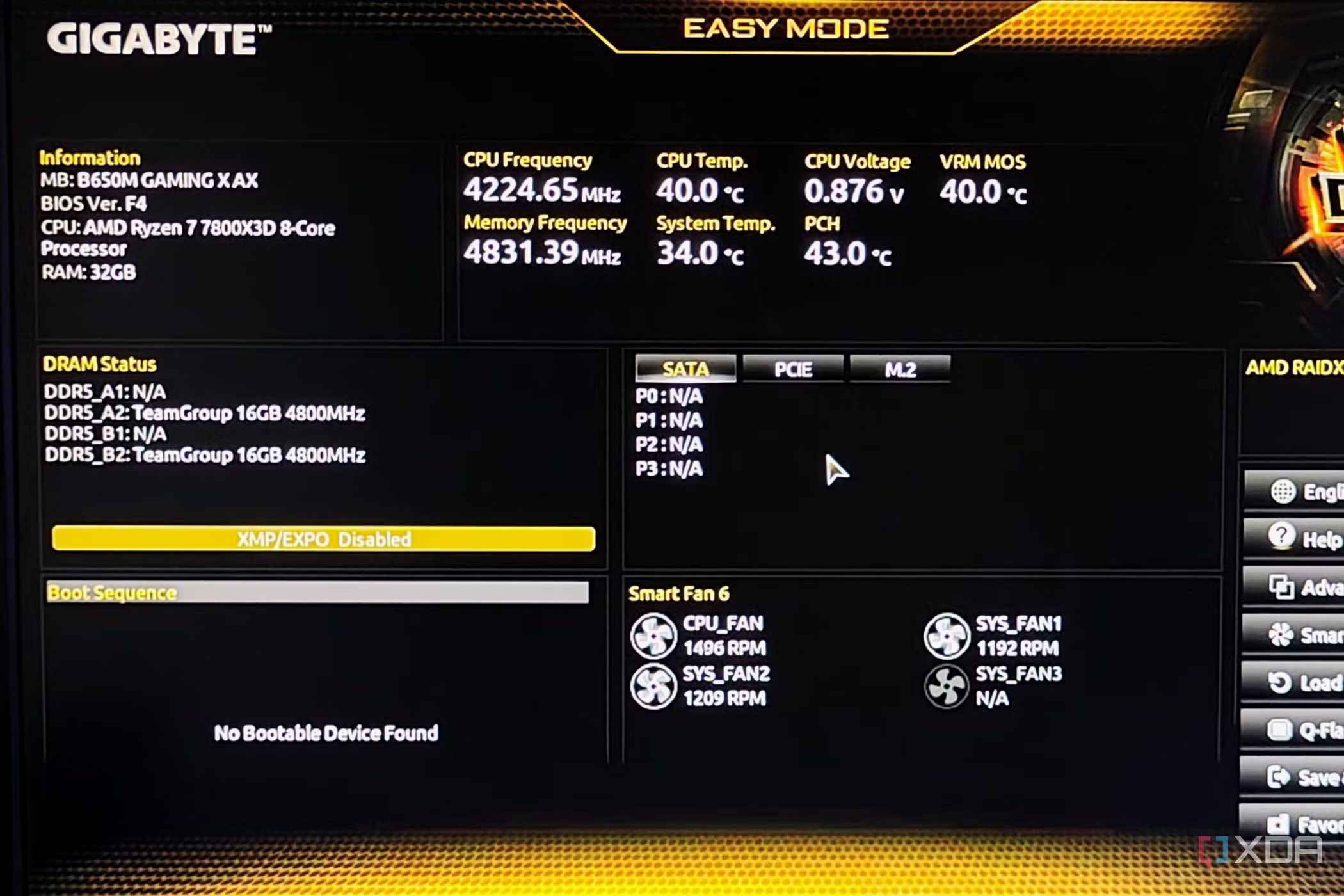
Một số phiên bản BIOS có thể không hiển thị nhiệt độ CPU. Trong trường hợp đó, bạn có thể sử dụng một trong các phương pháp khác dưới đây.
Mặc dù phương pháp này hoạt động tốt, nhưng có một vấn đề rõ ràng: bạn chỉ nhận được thông số nhiệt độ lúc không tải (idle temps), không phải nhiệt độ thực tế mà CPU của bạn sẽ chạy khi có tải (under load). Đối với các thông số nhiệt độ đó, bạn sẽ phải dựa vào một ứng dụng bên thứ ba được cài đặt trong môi trường Windows thông thường.
2. Cách kiểm tra nhiệt độ CPU của bạn bằng HWiNFO
Nếu bạn muốn một phương pháp đáng tin cậy hơn để kiểm tra nhiệt độ CPU và là phương pháp bạn có thể sử dụng khi đang làm việc trong Windows, bạn sẽ cần cài đặt một tiện ích bên thứ ba. Cá nhân tôi thấy HWiNFO là lựa chọn tốt nhất. Nó cho phép bạn theo dõi các cảm biến nhiệt độ cho card đồ họa, bộ nhớ, cảm biến bo mạch chủ và ổ đĩa lưu trữ của bạn. Bạn cũng có thể kiểm tra tốc độ quạt cho quạt CPU và các quạt hệ thống khác, tất cả trong một tiện ích nhẹ, duy nhất.
1. Tải xuống HWiNFO (bản cài đặt hoặc bản di động) và sau đó khởi chạy tiện ích.
2. Nếu bạn tải xuống bản cài đặt, hãy cài đặt HWiNFO64 (Windows 11 chỉ là 64-bit) và khởi chạy nó. Nếu không, hãy giải nén các tệp di động đã tải xuống và khởi chạy HWiNFO64.
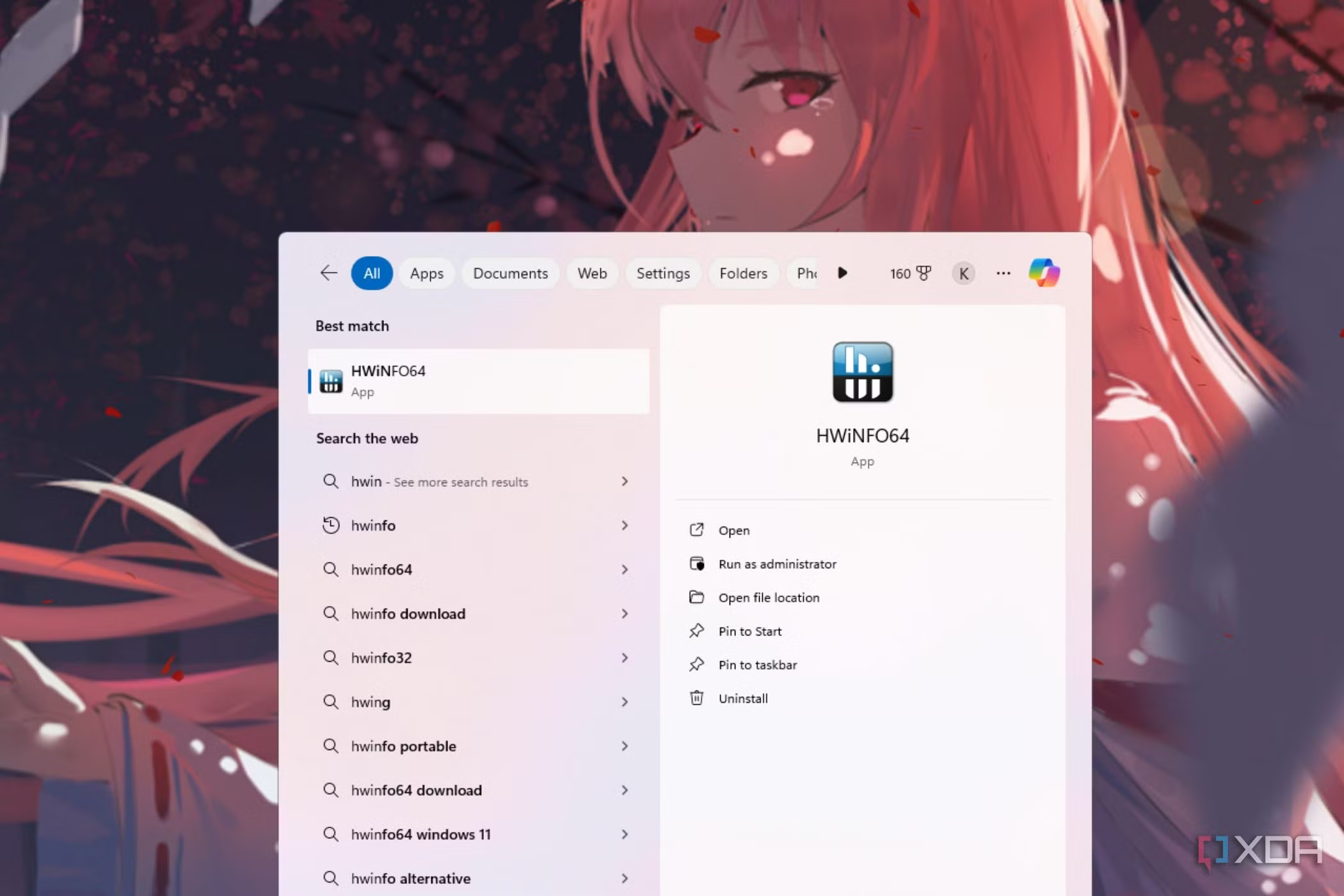
3. Chọn chế độ Chỉ cảm biến (Sensors-only) và tiếp tục. Bạn sẽ thấy nhiều mục với thông tin về CPU, bo mạch chủ, GPU của bạn, v.v.
4. Cuộn xuống mục CPU
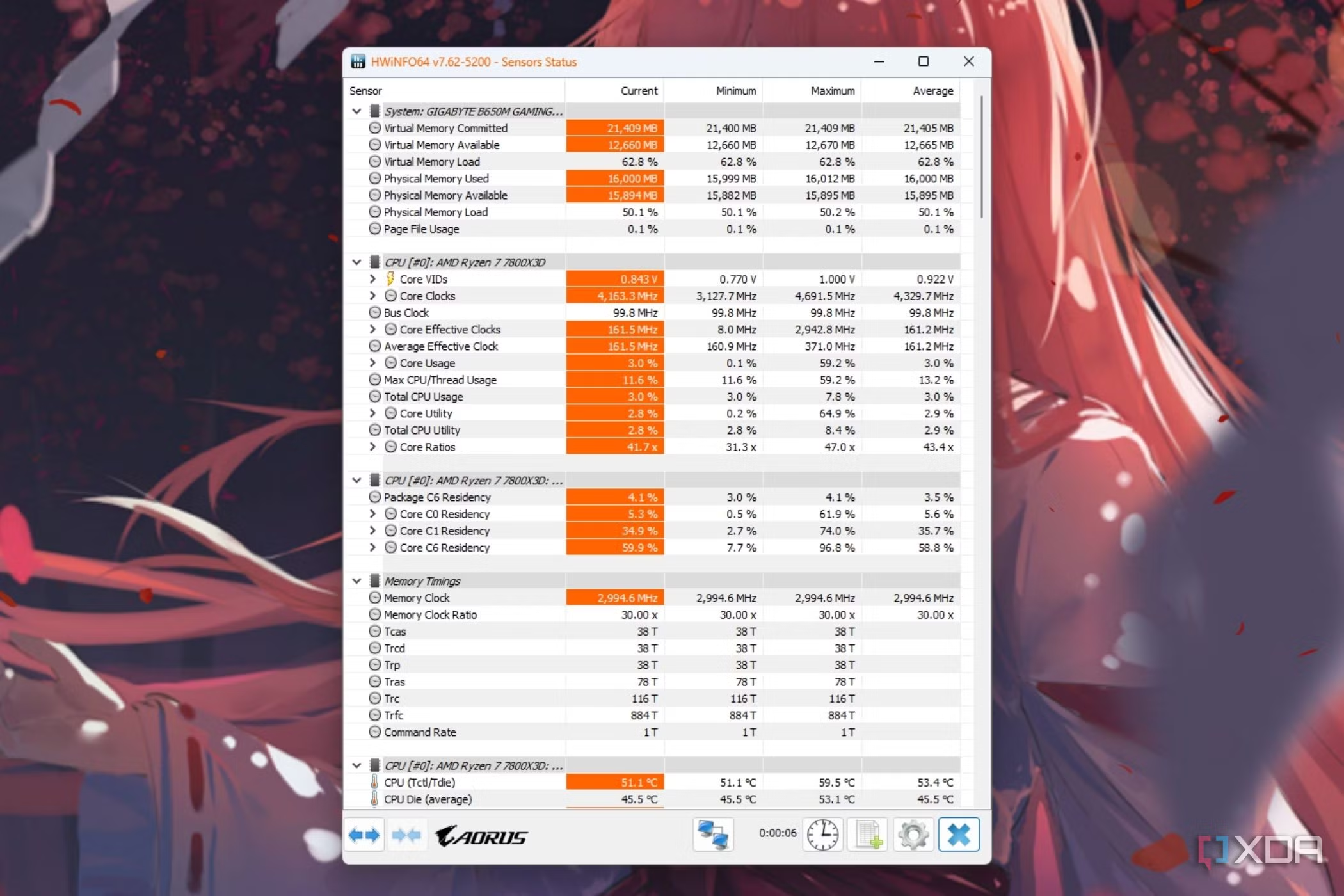
HWiNFO còn có nhiều tính năng khác, bao gồm OSD (on-screen display – hiển thị trên màn hình) để hiển thị các thông số hệ thống cụ thể trên màn hình theo thời gian thực, cảnh báo tùy chỉnh, v.v. Bạn có thể kiểm tra tất cả những thứ này trong phần cài đặt bằng cách nhấp vào biểu tượng bánh răng ở dưới cùng bên phải của cửa sổ HWiNFO.
Nếu bạn muốn kiểm tra nhiệt độ CPU ở mức tải tối đa, bạn sẽ cần thực hiện kiểm tra căng thẳng CPU (CPU stress test) và theo dõi nhiệt độ bằng HWiNFO. Điều này sẽ cung cấp cho bạn cái nhìn tổng thể tốt hơn về nhiệt độ khi bạn đẩy máy tính của mình đến giới hạn, và nó cũng tốt để kiểm tra sự ổn định.
3. Cách kiểm tra nhiệt độ CPU bằng Ryzen Master hoặc Intel XTU
Nếu bạn đã ép xung (overclock) CPU của mình hoặc muốn làm như vậy, bạn có thể theo dõi nhiệt độ CPU ngay trong tiện ích ép xung mà bạn đang sử dụng. Người dùng AMD Ryzen có thể sử dụng Ryzen Master, và người dùng Intel có thể sử dụng Intel Extreme Tuning Utility (XTU). Bạn không nhất thiết phải sử dụng các tiện ích này chỉ khi ép xung, vì chúng có thể được dùng để xem nhanh nhiệt độ.
Cách kiểm tra nhiệt độ CPU bằng tiện ích Ryzen Master
1. Khởi chạy Ryzen Master.
2. Trong Chế độ nâng cao (Advanced View), nhiệt độ CPU được hiển thị ở trên cùng dưới mục Nhiệt độ, tốc độ, nguồn & dòng điện (Temperature, Speed, Power & Current).
3. Trong Chế độ cơ bản (Basic View), bạn có thể thấy nhiệt độ CPU ở phía bên trái của cửa sổ dưới mục hiện tại (CURRENT).
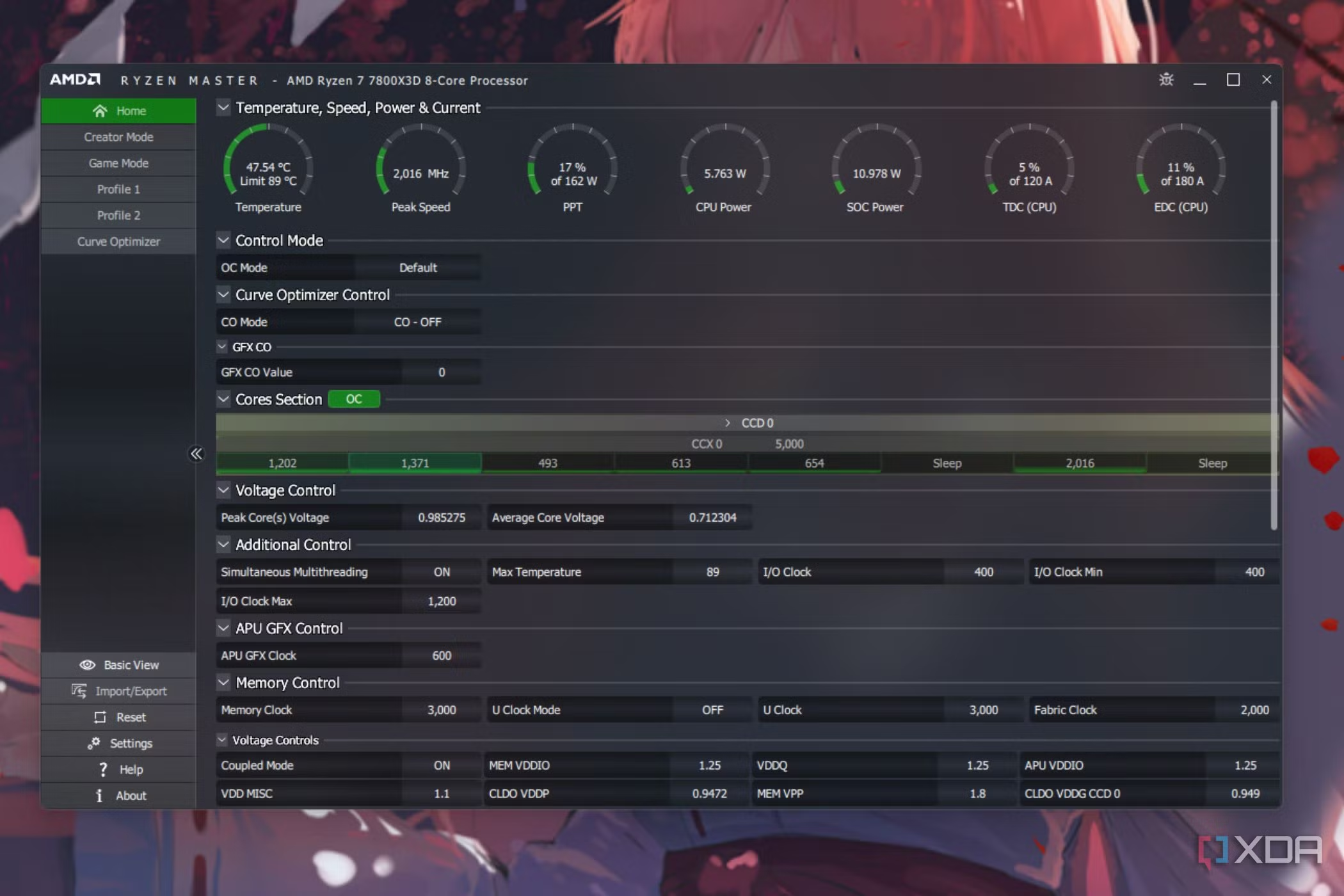
Cách kiểm tra nhiệt độ CPU bằng Intel Extreme Tuning Utility
1. Khởi chạy Intel Extreme Tuning Utility.
2. Bạn có thể thấy nhiệt độ CPU bên cạnh Nhiệt độ gói (Package Temperature) ở phần dưới cùng của cửa sổ, bên cạnh một số thông số khác.
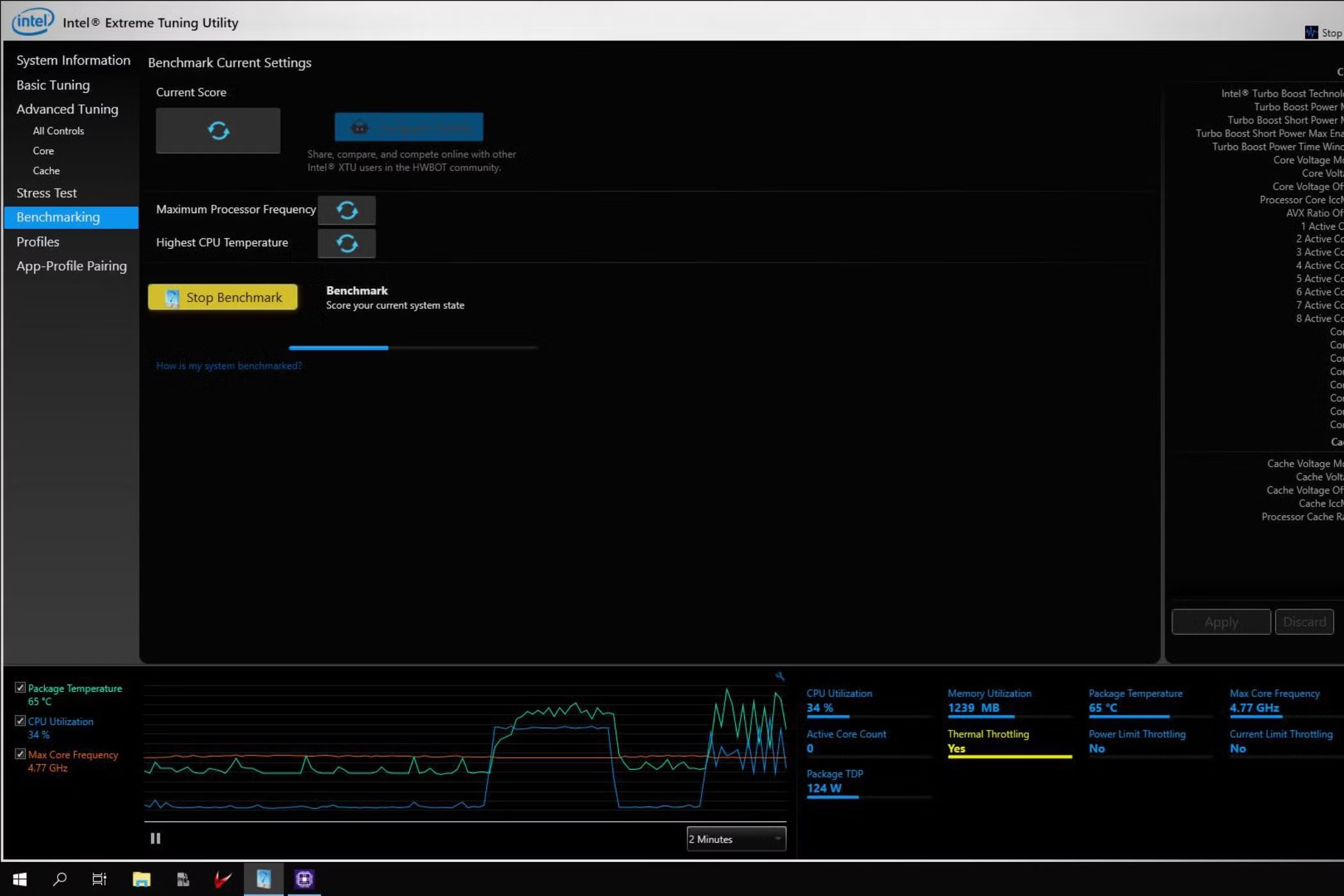
Kiểm tra nhiệt độ CPU của bạn và giữ nó mát mẻ
Thật tuyệt nếu có một công cụ tích hợp trong Windows 11 để theo dõi nhiệt độ CPU, nhưng có rất nhiều cách đơn giản để bạn có thể làm điều này trên PC của mình. Tùy thuộc vào loại người dùng bạn là ai, bạn có thể chọn tiện ích mình thích hoặc chỉ cần sử dụng BIOS mỗi khi cần kiểm tra nhanh.
Bất kể bạn sử dụng phương pháp nào, chỉ cần đảm bảo bạn duy trì nhiệt độ CPU trong giới hạn an toàn. Người dùng máy tính để bàn nên cân nhắc mua một bộ làm mát CPU tốt, trong khi những người sử dụng máy tính xách tay có thể đầu tư vào một đế tản nhiệt (cooling pad).
4. Kết luận
Kiểm tra nhiệt độ CPU trên Windows 11 là một bước quan trọng để đảm bảo hiệu suất và tuổi thọ của PC, giúp bạn phát hiện sớm các vấn đề quá nhiệt và tối ưu hóa hệ thống cho các tác vụ nặng như chơi game hay chỉnh sửa video. Với các công cụ và phương pháp hướng dẫn chi tiết, bạn có thể dễ dàng theo dõi nhiệt độ CPU, duy trì hoạt động ổn định và bảo vệ phần cứng hiệu quả. Hy vọng bài viết này đã giúp bạn tự tin quản lý nhiệt độ CPU, sẵn sàng giữ cho PC Windows 11 của mình luôn hoạt động ở trạng thái tối ưu!
Xem thêm: Hướng dẫn cách khắc phục mọi sự cố Wi-Fi dễ dàng trên Windows 11
Hãy ghé qua COHOTECH để khám phá các thiết bị công nghệ mạnh mẽ, tản nhiệt chất lượng cao hoặc laptop, PC hỗ trợ chạy Windows 11 mượt mà. Với đội ngũ chuyên gia tận tâm và dịch vụ hỗ trợ kỹ thuật chuyên nghiệp, COHOTECH cam kết mang đến giải pháp tối ưu và những ưu đãi hấp dẫn để bạn chinh phục mọi thử thách công nghệ. Theo dõi chúng tôi để cập nhật thêm nhiều mẹo công nghệ hữu ích và sản phẩm độc quyền!
Bạn đã sử dụng công cụ nào để kiểm tra nhiệt độ CPU trên Windows 11? Hãy chia sẻ kinh nghiệm hoặc đặt câu hỏi trong phần bình luận bên dưới nhé! Nếu bài viết này hữu ích, đừng quên like, share và lan tỏa đến bạn bè để cùng giữ PC luôn mát mẻ và hiệu quả. Cảm ơn bạn đã đọc và hẹn gặp lại!